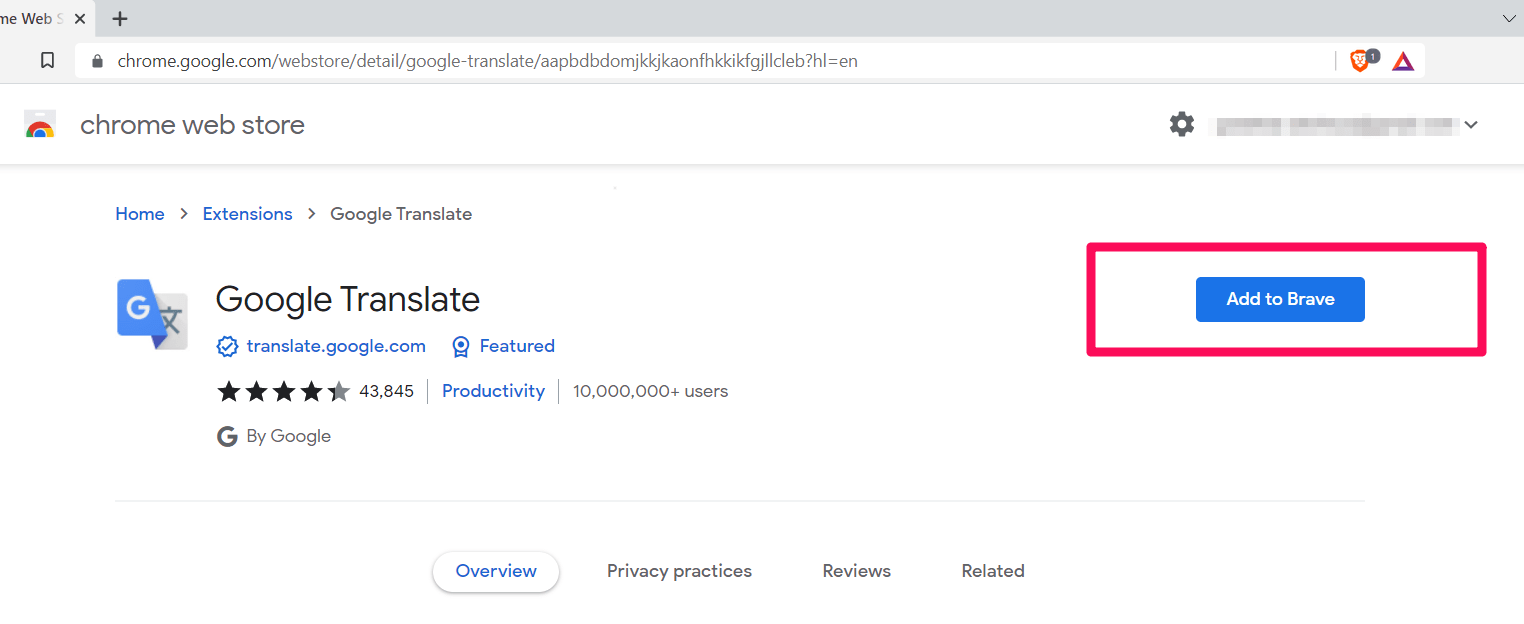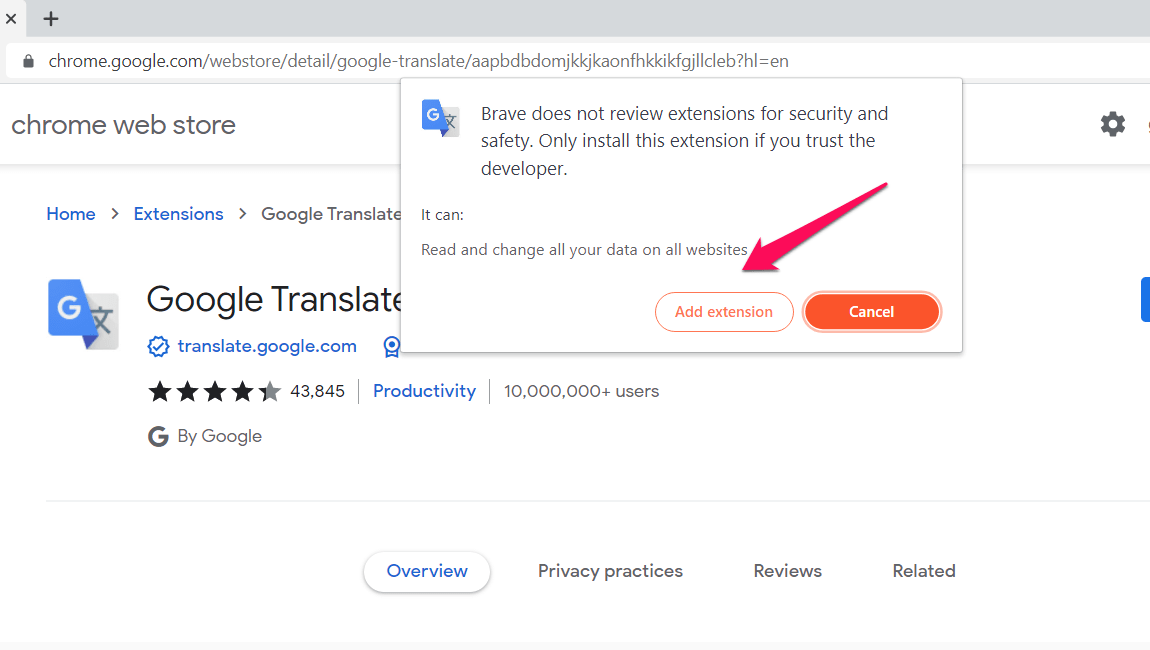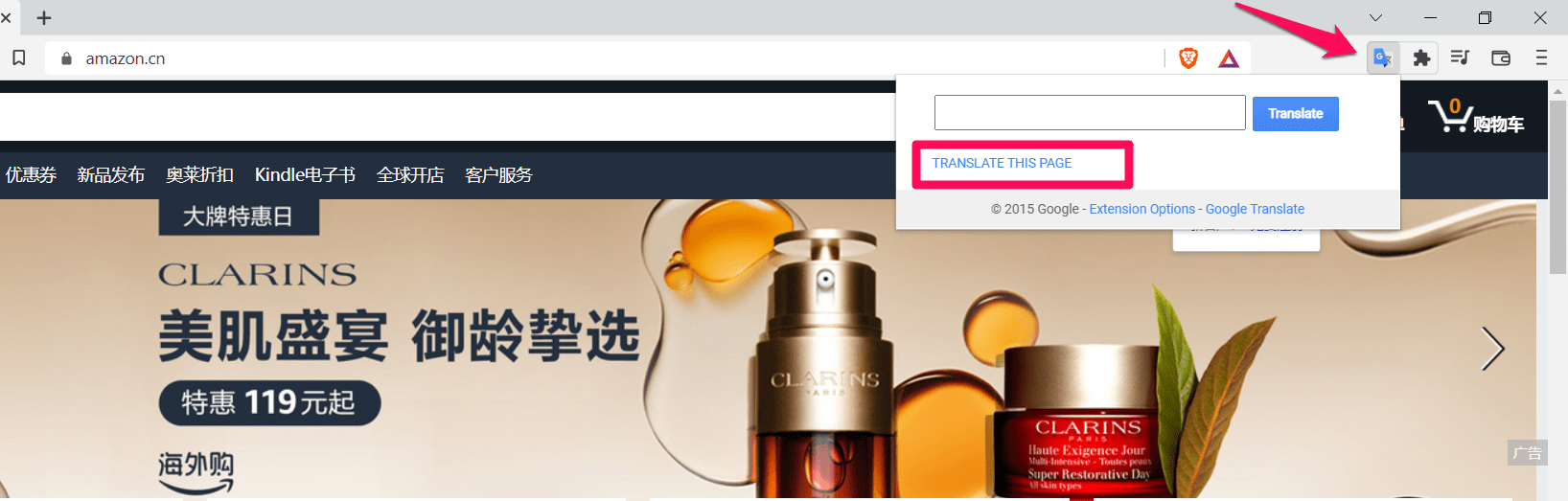Brave 浏览器推荐谷歌翻译扩展。如果您所在页面的语言与您使用的语言不同,扩展程序将立即识别它。该扩展程序易于下载,并且可以相当快地完成其工作。它也很精确。您可以通过单击已翻译的符号来翻译网页。
安装翻译扩展
您可以将文本、文档和语音翻译成 100 多种语言,但不能翻译成图形图像。谷歌翻译通过将支持扩展到其他语言来支持数百种母语和本地语言。
在 Brave 上使用之前,您需要从 Chrome 网上商店添加 Google 翻译扩展程序。
Brave 浏览器基于 Chromium 浏览器项目构建,该项目还支持 Google Chrome、Microsoft Edge、Opera 等。因此,浏览器扩展是相互兼容的。
以下是在 Brave 浏览器上安装翻译扩展程序的步骤:
- 在计算机上启动Brave 浏览器。
- 转到Chrome 网上商店并查找Google 翻译扩展程序。
下面添加了直接链接。 - 点击按钮。

- 点击允许浏览器添加扩展。

该扩展程序将被下载并安装在浏览器上。
在 Brave 浏览器上自动翻译页面
将 Google 翻译扩展程序添加到 Brave 浏览器后,它就准备好了。该扩展程序将自动检测源语言以立即翻译网页。
以下是在 Brave 浏览器上自动翻译网页的步骤:
- 在计算机上启动Brave 浏览器。
- 转到您要翻译的网页。
例如,亚马逊中国。 - 点击谷歌翻译扩展图标。
- 点击翻译此页面选项。

浏览器会将页面翻译成您设置的默认语言。就我而言,它是英语。
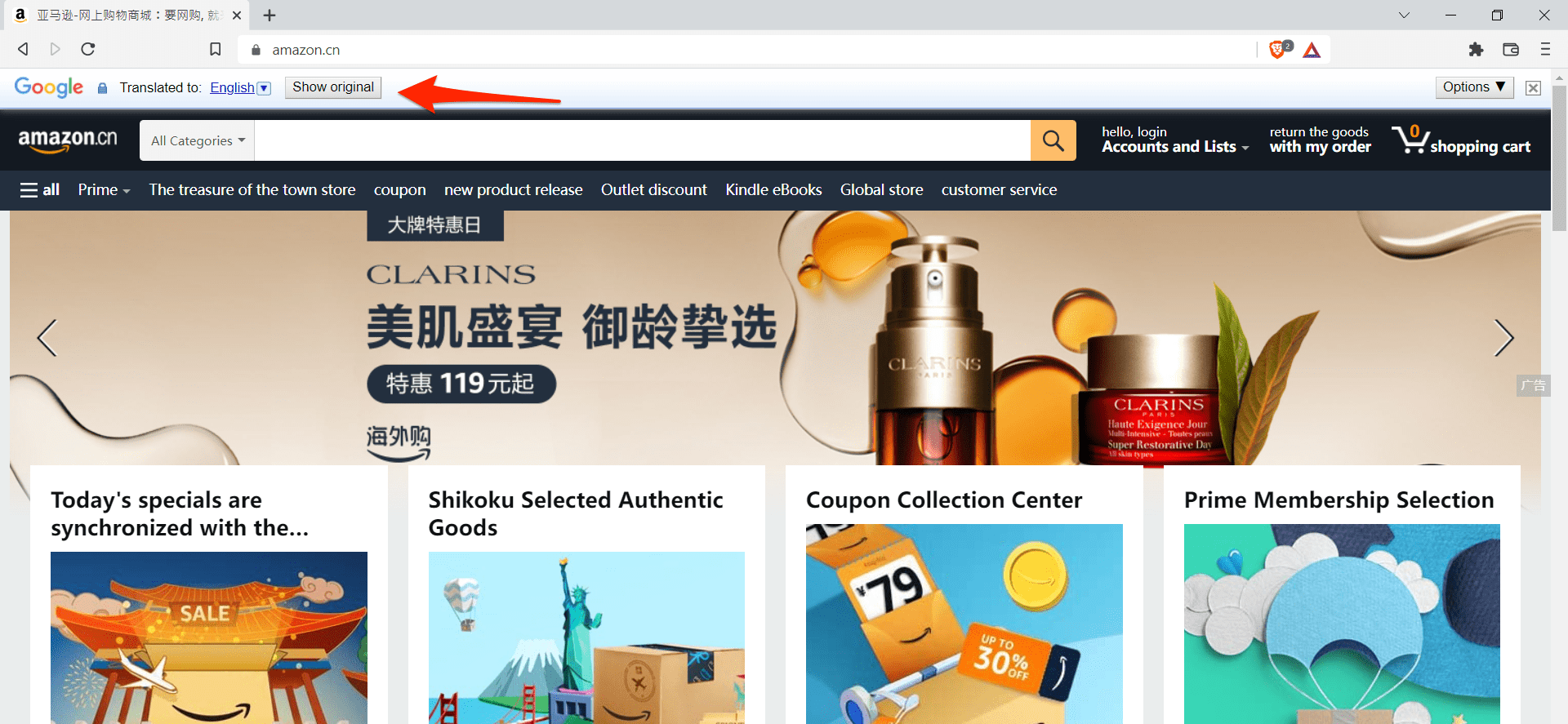
您还可以单独选择网页的特定部分,然后通过右键单击并选择Google 翻译选项进行翻译。
您还可以通过选择另一种语言来更改您希望将网页翻译成的语言。
正文完